ใน iOS 15 , ซีเรีย มาพร้อมกับคุณสมบัติประกาศการแจ้งเตือนใหม่ที่ให้คุณอ่านการแจ้งเตือนเมื่อคุณสวมหูฟัง AirPods หรือ Beats ที่เชื่อมต่ออยู่
วิธีใช้ apple pencil บน ipad

สิริ สามารถ ประกาศข้อความ มาระยะหนึ่งแล้ว แต่ใน iOS 15 คุณลักษณะนี้ได้ขยายไปยังการแจ้งเตือนทั้งหมดแล้ว เมื่อเปิดใช้งาน Siri จะประกาศการแจ้งเตือนที่ไวต่อเวลาจากแอปโดยอัตโนมัติเมื่อเชื่อมต่อ AirPods/Beats
คุณยังสามารถเลือกใช้ Siri ประกาศการแจ้งเตือนตามแต่ละแอพ หากคุณต้องการฟังการแจ้งเตือนจากแอพบางตัวที่ไม่คำนึงถึงเวลา
วิธีรับ & Swnj; Siri & zwnj; เพื่อประกาศการแจ้งเตือนใน & zwnj; iOS 15 & zwnj ;.
จอ macbook air ขนาดเท่าไหร่ครับ
- เปิดตัว การตั้งค่า แอป.
- แตะ การแจ้งเตือน .
- ภายใต้ '& zwnj; Siri & zwnj ;' เลือก ประกาศการแจ้งเตือน .
- สลับสวิตช์ข้าง ประกาศการแจ้งเตือน ไปที่ตำแหน่ง ON สีเขียว
- เพื่อรับ Siri เพื่อประกาศการแจ้งเตือนทั้งหมดจากแอพเฉพาะ เพียงเลือกแอพที่เป็นปัญหาในรายการภายใต้ 'ประกาศการแจ้งเตือนจาก' และสลับบน ประกาศการแจ้งเตือน สวิตซ์.
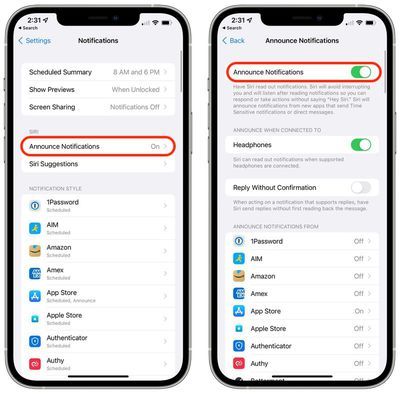
โปรดทราบว่าหากการแจ้งเตือนรองรับการดำเนินการ Siri จะฟังคำตอบของคุณหลังจากอ่านการแจ้งเตือน คุณจึงไม่ต้องพูดว่า 'เฮ้ Siri' เพื่อติดตามมัน
Roundups ที่เกี่ยวข้อง: iOS 15 , iPad 15
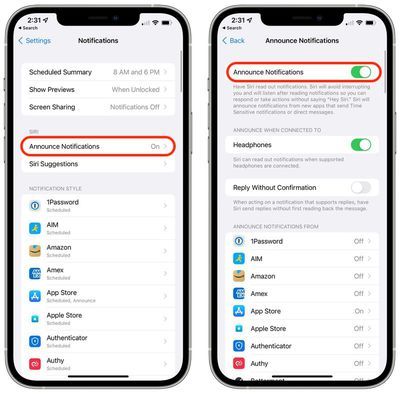
โพสต์ยอดนิยม